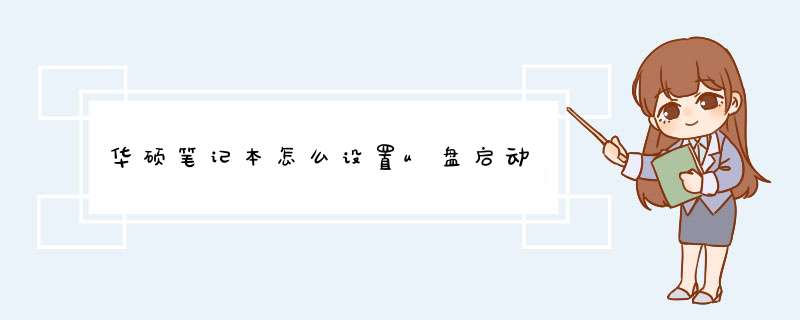
华硕笔记本设置u盘启动,其 *** 作方法如下:
1、开机按ESC键(品牌不同BIOS热键也不再,华硕笔记本为ESC,如果无效,则按笔记本一般为F2进行 *** 作)进入BIOS设置界面。
2、进入BOOT选项卡选择U盘(有USB-HDD、USB-FDD等不同格式,优先选择USB-HDD)为第一启动项(注:部分电脑需要在此时插入U盘进行识别才能设置),如下图一;部分老主板需要进入Advanced BIOS Features选项卡后,在“1st Boot Device”处回车,再选择USB HDD,如下图二;部分新主板支持开机后连按F12或F11进入启动选项菜单,可不进BIOS界面直接选择U盘(事先插入U盘即识别出来的U盘的型号)或Generic Flash Disk(通用闪存盘)或Removable Device(移动磁盘)启动电脑,如下图三。
3、按F10保存退出重启。
华硕主板可通过以下步骤设置U盘启动:
1、当看到开机画面时,连续按下“del”键,会进入到BIOS设置界面。如下图所示:
2、此时我们按“F8”键,将进入启动菜单选择窗口,如下图所示:
通过以上步骤即可选择U盘启动。
开机时按esc键,可以选择启动项,然后选择u盘启动即可。
如果没有找到需要的启动项的话,可以在bios里设置后重启选择。
首先开机F2进入bios设置如下:
1、Boot->Launch CSM->Enabled
2、Security->Secure Boot Control->Disabled
3,如果CSM无法设置,首先设置Secure Boot Control之后保存设置退出bios,然后重新进入设置CSM。
4,插入U盘然后开机的时候按esc选择u盘启动即可。
从英特尔 Apollo Lake 平台、以及英特尔 CoffeeLake 平台开始, 部分机型BIOS 里不再有Launch CSM或CSM support的功能, *** 作系统仅支持 windows 10,只支持UEFI 启动,还请确保U盘支持UEFI启动。
按开机键开机,启动时按f2键进入bios设置界面,如下图,可以选择Boot Option #1,并将其改成u盘。
然后按F10,保存设置,重新开机就可以从u盘启动。
欢迎分享,转载请注明来源:内存溢出

 微信扫一扫
微信扫一扫
 支付宝扫一扫
支付宝扫一扫
评论列表(0条)